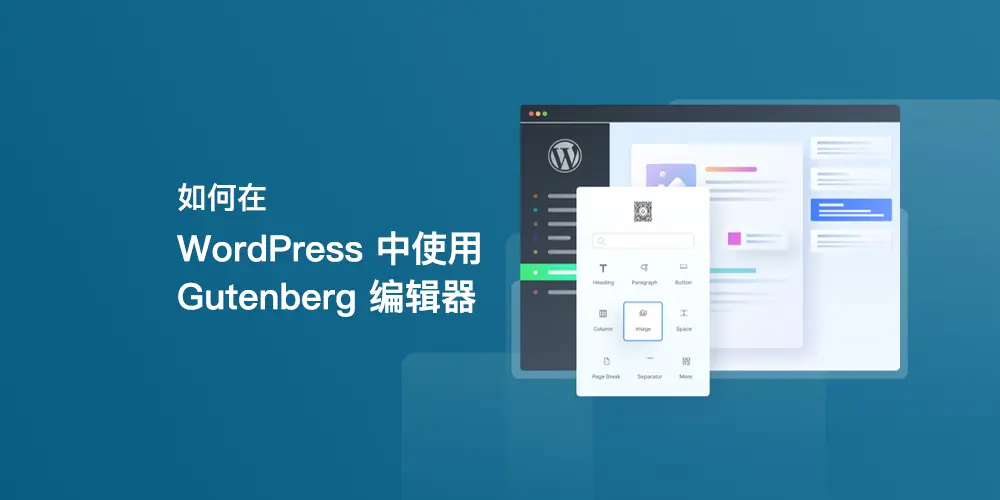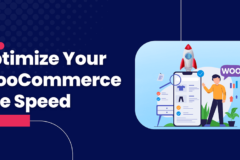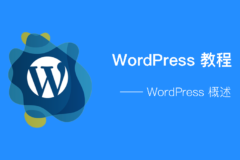从 WordPress 5.0 版本开始,经典编辑器已被 Gutenberg 取代,成为默认编辑器。因此,如果您正在使用 WordPress,您需要使用新的古腾堡或返回经典编辑器来创建新的页面或文章。
但既然新版本更全面,为什么还要回退呢?Gutenberg 也被称为 “区块编辑器”或“古腾堡编辑器”,它引入了一种基于区块的全新内容创建方法,更加灵活和简便。
因此,你需要对古腾堡区块编辑器有一个从基础到高级的了解。本博客将为您提供方便。
在本文中,您将学习如何在 WordPress 中使用古腾堡的基础知识,以及一些高级技巧,如可重复使用的块和模式。
文章目录
什么是 Gutenberg WordPress 块编辑器?
一句话,古腾堡是 WordPress 中相对较新的编辑器,它使用块来创建网页和帖子。区块编辑器的推出考虑到了简洁性和灵活性。在古腾堡中,每个内容都是一个独立的块。
因此,您可以将文本、图片、视频、表格等不同类型的内容混合在一起设计网页或帖子。该编辑器可帮助您独立地重新排列、样式化和自定义每个区块,从而最大限度地控制网站的外观和感觉。
了解区块和模组
要了解古腾堡区块编辑器的工作原理,你必须熟悉几个新术语。WordPress 块和块模组是我们在介绍古腾堡时使用最多的两个术语。因此,让我们先来了解它们。
区块:
古腾堡中的块是用于创建内容的单元元素。每个块代表一个单独的元素或一段内容。例如,使用段落块可以添加文本内容,图像块则可以在内容中添加图像。
同样,WordPress 块编辑器也有标题、图库、列表、引用、嵌入式媒体(如视频或推文)等块。
除了默认的区块外,许多插件还为古腾堡编辑器添加了区块列表。
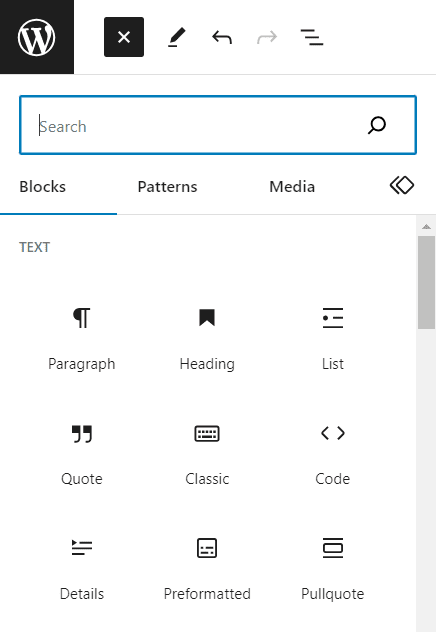
模组:
另一方面,图案是一组组合起来形成布局或设计的图块。这些模组可以帮助用户快速添加复杂的布局或常用的图块组合,只需单击一下即可完成。最终节省了创建网页的时间和精力。
模组的范围很广,从简单的布局(如带有标题、文本和按钮的 CTA 部分)到更复杂的设计(如网站横幅部分、推荐幻灯部分、团队成员部分、定价表等)。
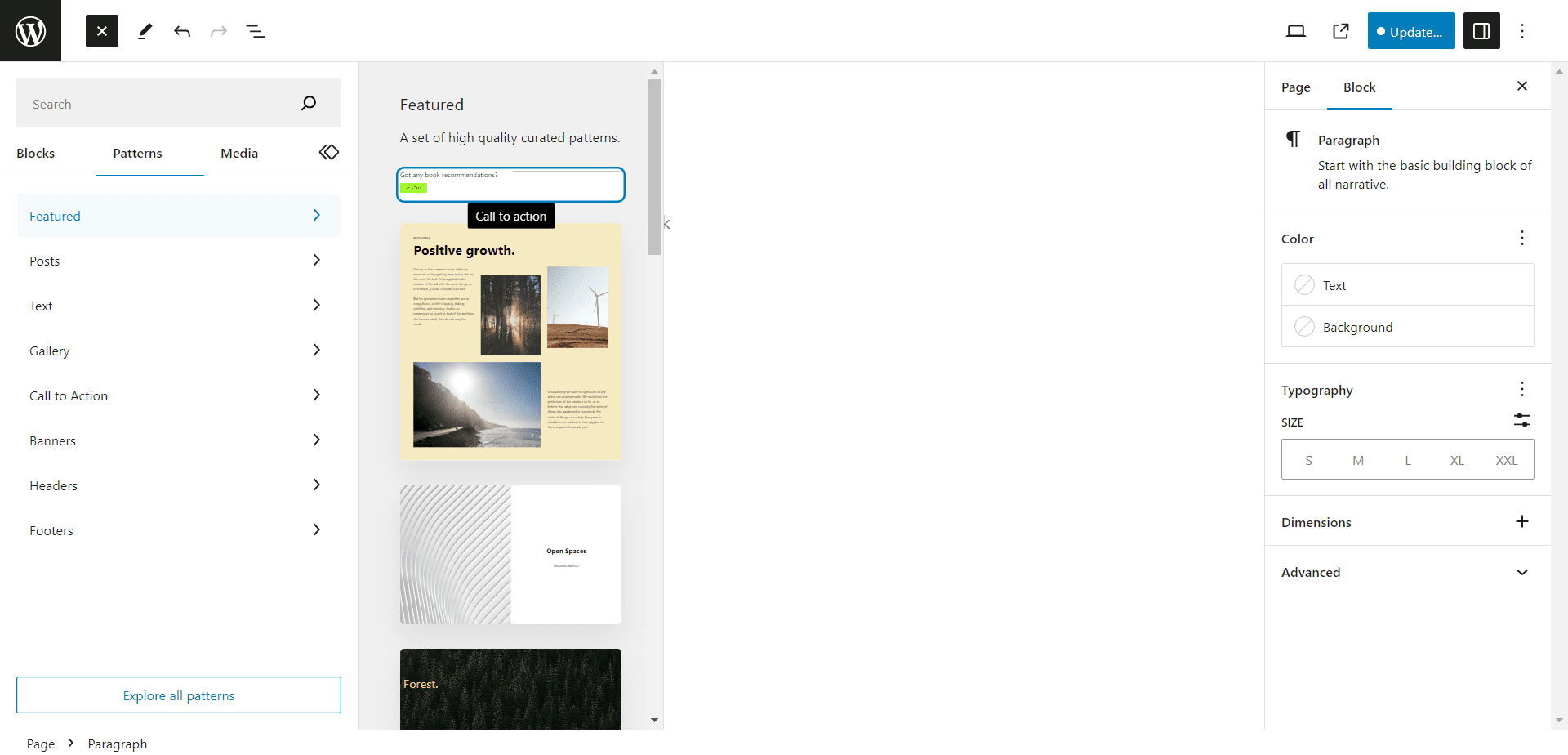
如何在 WordPress 中使用 Gutenberg?
使用古腾堡非常简单方便。选择一个区块,添加内容,进行自定义,您的网页就准备好了!然而,它还有更多的功能。让我们详细了解一下如何在 WordPress 中使用古腾堡。
WordPress 中的古腾堡块编辑器是如何工作的?
如果您使用的是 WordPress 5.0 或更高版本(这更有可能),古腾堡已经是您的默认编辑器。因此,您无需安装或激活区块编辑器。只需打开一个新页面或帖子,就可以在 WordPress 中创建您的设计。
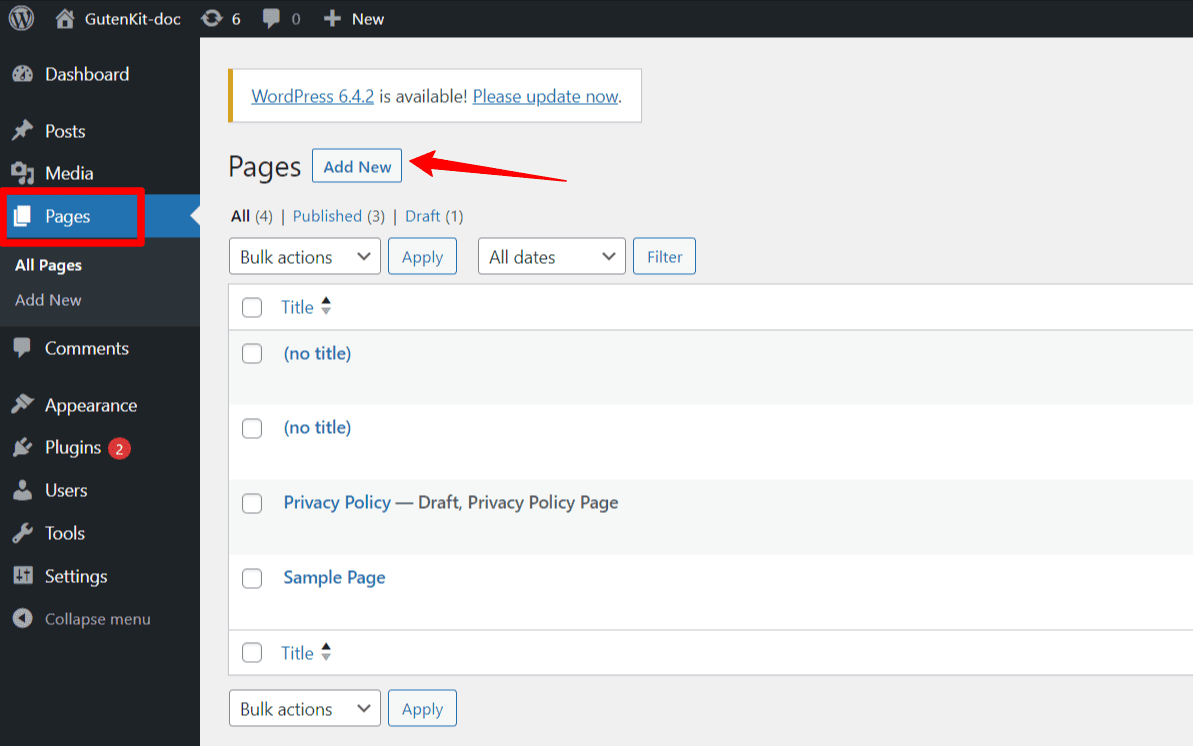
步骤 1:如何在 Gutenberg 中添加区块
在 WordPress 的默认块编辑器古腾堡中添加块的过程很简单。首先输入页面标题。
现在添加一个区块:
- 打开一个字段以添加区块:点击编辑器中的 “+”图标或按键盘上的/键。这将打开区块插入器。
- 浏览并选择区块:您可以输入区块名称进行搜索,也可以滚动浏览可用的区块。选择一个,然后点击要添加的区块。
您可以探索这些区块,为您的 WordPress 网站创建丰富多彩、引人入胜的内容。添加区块后,您就可以为所选区块添加内容了。
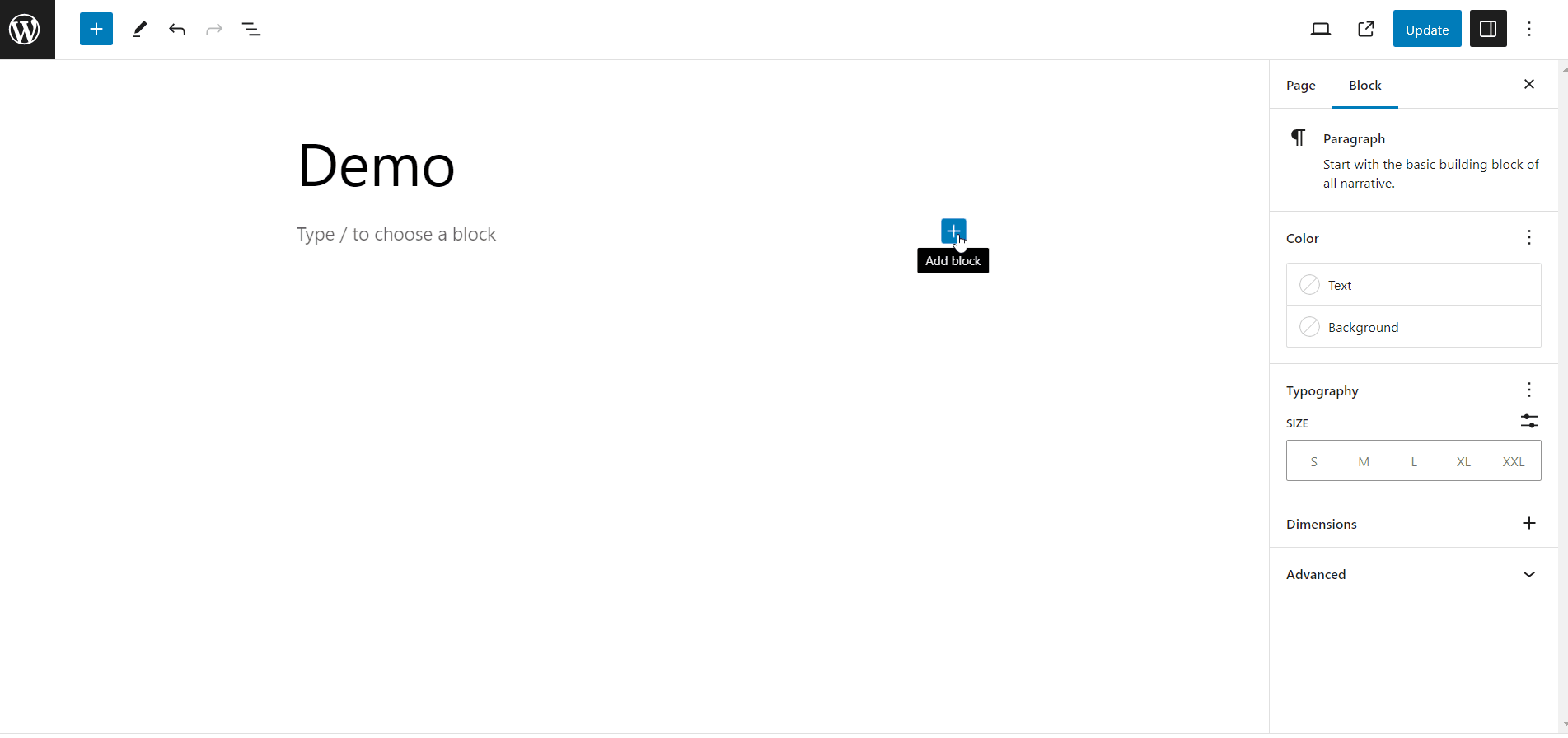
第 2 步:为区块添加内容
古腾堡为各种类型的内容提供了多种区块。如前所述,其中包括段落、标题、图片、视频、按钮、表格等。您可以使用这些区块为网页添加各种内容。
例如,如果你想创建一个图片库,1.选择图片库区块,2.上传或从媒体库中选择图片,然后你就可以在页面中添加一个图片库。
同样,如果要添加标题,只需选择标题块,然后添加标题文本。
第 3 步:自定义区块样式
WordPress 区块编辑器最神奇的地方在于,您可以对每个区块进行不同的定制。例如,两个段落块可以有不同的文字颜色和排版。
因此,在添加区块时,右侧面板会显示可定制的选项。同样,对于一个段落块,您可以自定义文本和背景颜色、选择文本大小以及排版,如字体家族、行高、字母间距等。
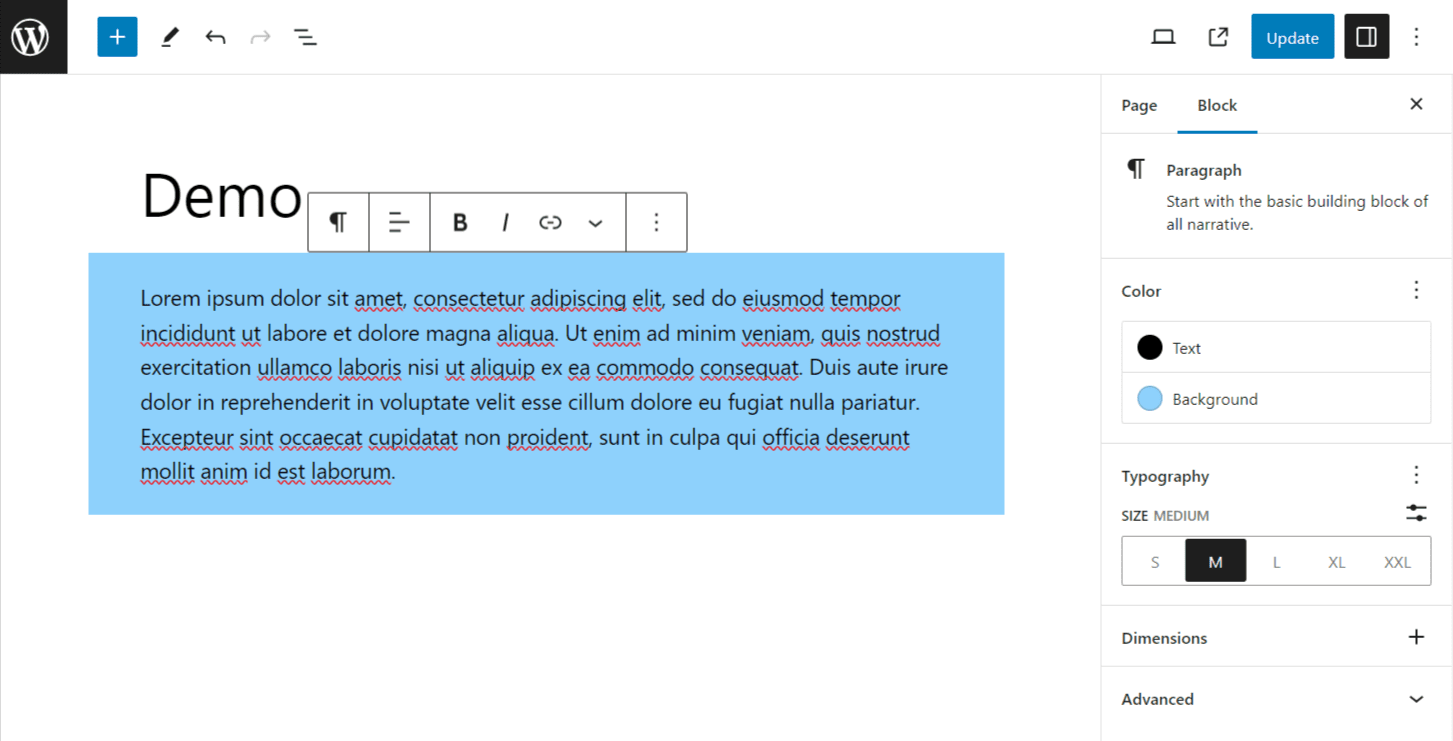
在 Gutenberg 中保存和重复使用模组
可重复使用的区块,现在被命名为 “同步样式”,是古腾堡中引入的用户友好功能之一。WordPress 块编辑器允许您保存一个区块或一组区块的自定义样式,并在以后的其他页面或文章中重复使用。这在很大程度上节省了时间和精力。
如何使古腾堡区块可重复使用:
- 选择区块或组。
- 点击三点 ( ⋮ ) 图标。
- 找到 “创建图案/可重复使用图块”。
- 输入名称。
- 启用 “同步 “切换,使其可重复使用。
- 最后,单击 “创建 “按钮。
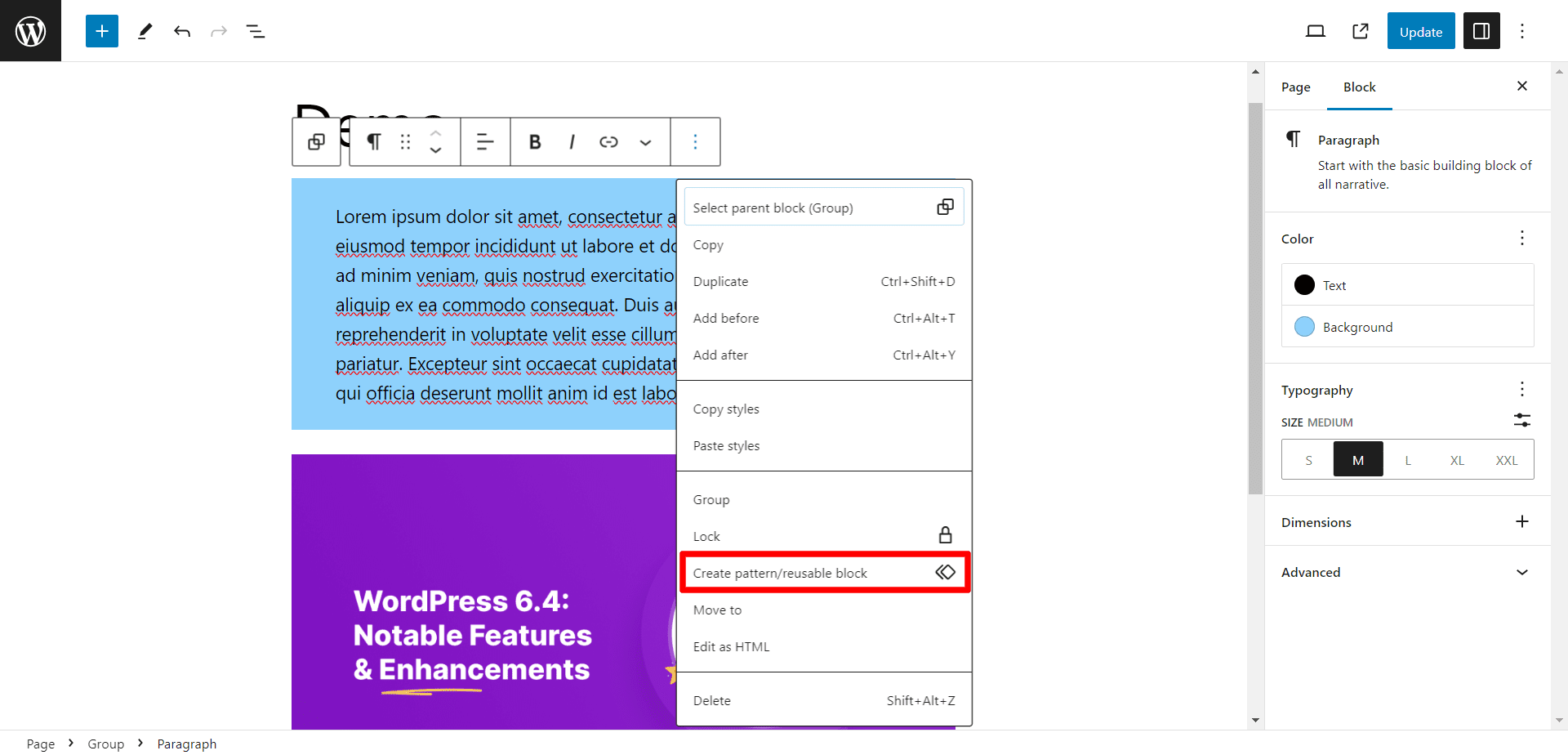
最后,你的区块将变成可重复使用的区块。现在开始使用可重复使用的区块:
- 打开 WordPress 编辑器,选择要添加可重复使用区块的帖子或页面。
- 点击 “+”图标添加新区块。
- 在 “可重复使用 “选项卡下,你会看到已创建的可重复使用图块。点击要插入的区块。
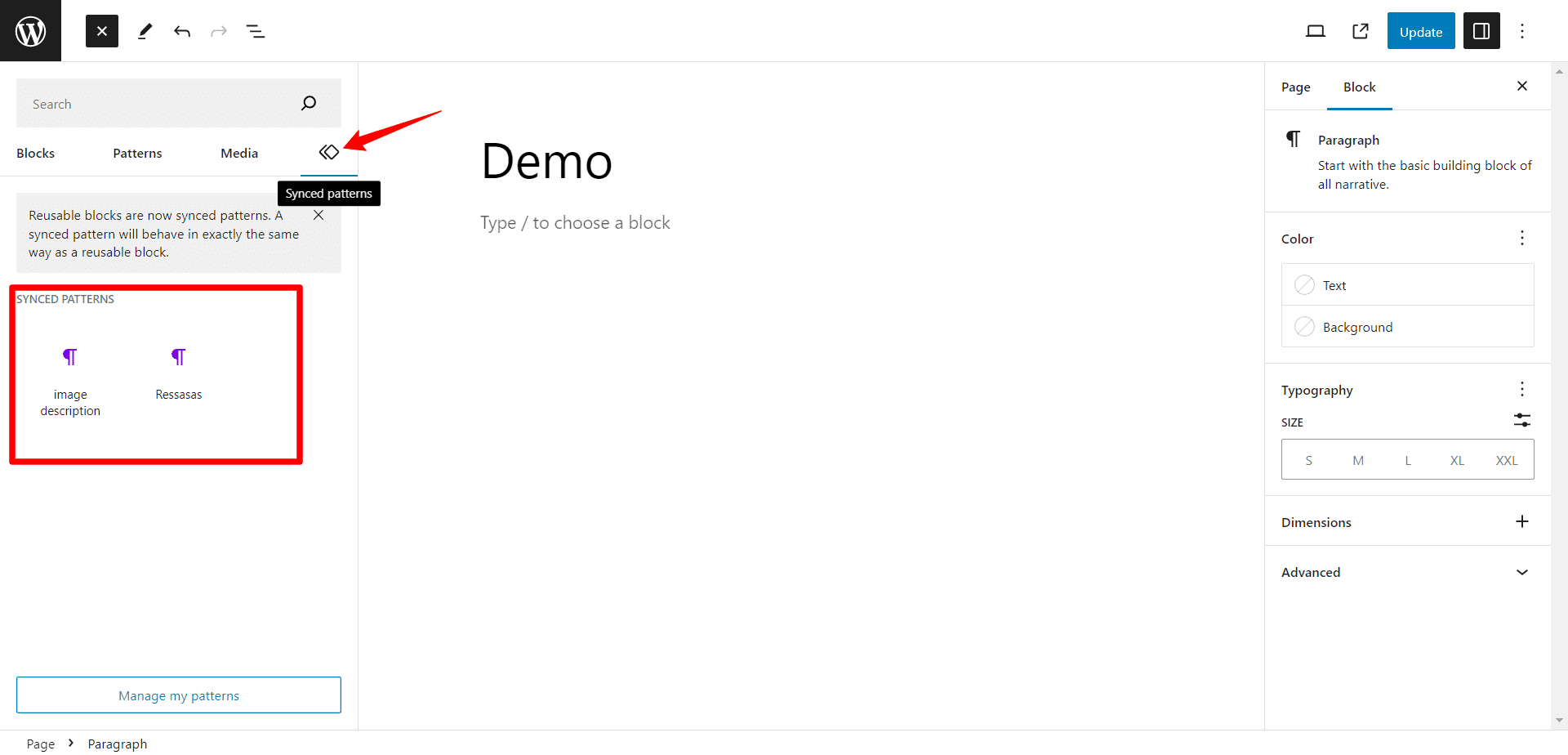
总的来说,可重复使用的区块是一项省时的功能,尤其是当你在网站上经常使用某些元素或布局时。
总结
总之,古腾堡块编辑器的推出使 WordPress 的可用性发生了巨大变化。这使得创建网页和帖子变得更加简单和灵活。
因此,了解如何在 WordPress 中使用古腾堡是所有使用 WordPress CMS 的人的基本要求。通过了解基于块的编辑器及其众多功能,您现在就拥有了创建具有视觉吸引力的布局、多媒体丰富的内容和用户友好的网站的工具。